Tuto για να διαγράψετε το φόντο από μια φωτογραφία με το Photoshop, πώς να αφαιρέσετε το λευκό φόντο από μια εικόνα με το Photoshop?
Πώς να αφαιρέσετε το λευκό φόντο από μια εικόνα με το Photoshop
Βήμα 2: Στη δεξιά πλευρά, ο πίνακας Layers, κάντε κλικ στο κουμπί + για να δημιουργήσετε ένα νέο στρώμα.
Πώς να διαγράψετε το φόντο από μια εικόνα με το Photoshop ?
Όταν πρόκειται για την εκτέλεση λειτουργιών επεξεργασίας εικόνων, το Adobe Photoshop είναι ένα από τα πιο προτιμώμενα και πιο χρησιμοποιούμενα εργαλεία από σχεδιαστές, φωτογράφους, καλλιτέχνες και άλλους επαγγελματίες λόγω του ευρέος φάσματος των υποστηριζόμενων λειτουργιών του. Για να αξιοποιήσετε στο έπακρο το λογισμικό, είναι σημαντικό να έχετε σε -βαθιά γνώση της λειτουργίας σας και των χρήσεών του. Ανακαλύψτε λεπτομερώς πώς Αφαιρέστε το φόντο από μια εικόνα με το Photoshop και άλλα εργαλεία στα ακόλουθα μέρη.
- Μέρος 1. Πώς να διαγράψετε το φόντο από μια εικόνα με το Photoshop
- Μέρος 2ο. [Η ταχύτερη] Καλύτερη εναλλακτική λύση στο Photoshop για να διαγράψετε τα φόντο των εικόνων σε ένα κλικ
- Μέρος 3. 3 σε απευθείας σύνδεση εναλλακτικές λύσεις στο Photoshop για να διαγράψετε τα φόντο των εικόνων
- Μέρος 4. Οι συχνές ερωτήσεις σχετικά με την απομάκρυνση του φόντου με το Adobe Photoshop
Μέρος 1. Πώς να διαγράψετε το φόντο από μια εικόνα με το Photoshop
Αναπτύχθηκε από το Adobe, το Photoshop είναι ένα εργαλείο δημιουργίας γραφικών που υποστηρίζει διάφορες λειτουργίες για να σας βοηθήσει να προσαρμόσετε τις εικόνες σας και να έχετε τα επιθυμητά αποτελέσματα. Μεταξύ της μακράς λίστας των υποστηριζόμενων λειτουργιών, η απομάκρυνση του φόντου μιας εικόνας είναι μία από τις πιο χρησιμοποιούμενες. Για να ολοκληρώσετε τη λίστα χαρακτηριστικών, μπορείτε να χρησιμοποιήσετε τα plugins photoshop, δηλαδή τα προγράμματα επέκτασης.
Για τη βασική αφαίρεση του φόντου μιας εικόνας, το εργαλείο γρήγορης επιλογής του λογισμικού λειτουργεί καλύτερα. Το λογισμικό διαθέτει επίσης ένα ολοκληρωμένο εργαλείο διαγραφής φόντου, αν και οι άκρες δεν είναι πολύ σαφείς. Εάν είναι απαραίτητο, μπορείτε ακόμη και να χρησιμοποιήσετε ένα plug-in για να εκτελέσετε την εργασία.
Βήματα για να αφαιρέσετε το φόντο από μια εικόνα με το Photoshop:
Βήμα 1: Ανοίξτε την επιθυμητή εικόνα στο εργαλείο Photoshop.
Βήμα 2: Στη δεξιά πλευρά, ο πίνακας Layers, κάντε κλικ στο κουμπί + για να δημιουργήσετε ένα νέο στρώμα.
Βήμα 3: Στη συνέχεια, επιλέξτε το στρώμα φόντου, μπορείτε στη συνέχεια να αποεπιλέξετε τους άλλους
Βήμα 4: Βεβαιωθείτε ότι ο πίνακας έχει αναπτυχθεί για να εμφανίσει το αναπτυσσόμενο μενού Rapid Actions
Βήμα 5: Τέλος, στο μενού γρήγορων ενεργειών, πατήστε την επιλογή φόντου διαγραφής.
Μια άλλη μέθοδος είναι να καταργήσετε το φόντο στο Photoshop με το plug-in.
Μέρος 2ο. [Η ταχύτερη] Καλύτερη εναλλακτική λύση στο Photoshop για να διαγράψετε τα φόντο των εικόνων σε ένα κλικ
Το Photoshop είναι ένα καλό εργαλείο για την κατάργηση του φόντου από μια εικόνα και άλλες εργασίες επεξεργασίας, αλλά το λογισμικό έχει μια πολύ περιορισμένη καμπύλη μάθησης. Έτσι, αν ψάχνετε για μια γρήγορη, απλή και αποτελεσματική εναλλακτική λύση, προτείνουμε το Wondershare Uniconverter. Αυτό το εξαιρετικό λογισμικό σάς επιτρέπει να διαγράψετε το κάτω μέρος των εικόνων σας και να τα κάνετε διαφανή σε ένα κλικ. Το εργαλείο διαγράφει αυτόματα το φόντο χωρίς εξατομικευμένη επιλογή.
Χαρακτηριστικά του Wondershare Uniconverter
Πώς να αφαιρέσετε το λευκό φόντο από μια εικόνα με το Photoshop
Το Photoshop είναι μακράν το καλύτερο λογισμικό επεξεργασίας φωτογραφιών στην αγορά. Σας επιτρέπει να αφαιρέσετε τέλεια οποιοδήποτε λευκό φόντο από την εικόνα χωρίς να αφήνετε ίχνη. Ωστόσο, το Photoshop προσφέρει τόσα πολλά χαρακτηριστικά που μπορεί να φαίνεται δύσκολο για νέους χρήστες. Δείτε εδώ πώς να αφαιρέσετε το λευκό φόντο από μια εικόνα με το Photoshop. Προσφέρονται επίσης άλλες εναλλακτικές λύσεις απλούστερες.

Πώς να αφαιρέσετε το λευκό φόντο από μια εικόνα με το Photoshop
Μπορείτε αναμφισβήτητα να αφαιρέσετε το λευκό φόντο από μια εικόνα με το Photoshop. Αυτό το πρόγραμμα είναι γνωστό για τα επαγγελματικά και ισχυρά χαρακτηριστικά του όσον αφορά την επεξεργασία φωτογραφιών. Αυτό το εργαλείο είναι επίσης γνωστό για τα εκπληκτικά χαρακτηριστικά του να είναι σε θέση να διαγράψει οποιοδήποτε ανεπιθύμητο υπόβαθρο σε μια φωτογραφία. Μπορείτε να διαγράψετε ένα λευκό φόντο. Το Photoshop προσφέρει επίσης όλα τα εργαλεία διαγραφής για να επιλέξετε οποιοδήποτε στοιχείο της φωτογραφίας, όπως το Magic Wand, το Lasso, το Fast Selection, το Pen Tool και πολλά άλλα. Από την άλλη πλευρά, αν μόλις ξεκινήσατε, θα είναι πολύ δύσκολο για εσάς να χειριστείτε το εργαλείο με τα πολλά χαρακτηριστικά του που είναι περίπλοκα για χρήση. Δείτε πώς μπορείτε να διαγράψετε το λευκό φόντο μιας εικόνας στο Photoshop.
- Ανοίξτε το εργαλείο και, στη συνέχεια, κάντε κλικ στο κουμπί “Ανοίξτε” κάτω από το “αρχείο” για να μεταφορτώσετε την εικόνα για επεξεργασία.
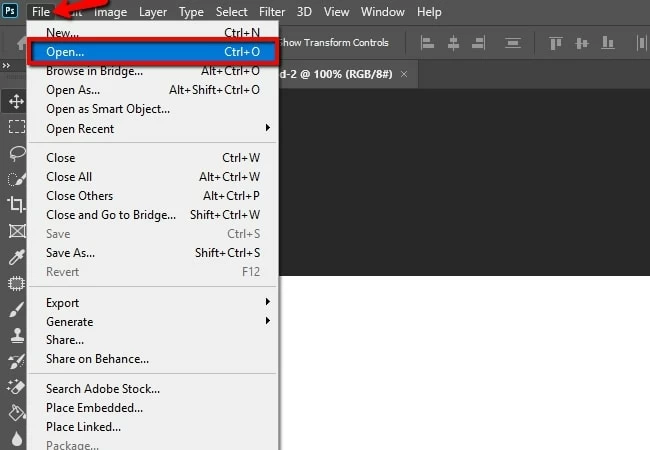
- Στη συνέχεια, μεταβείτε στην αριστερή πλευρά της οθόνης και αναζητήστε το εικονίδιο των ούλων. Μπορείτε να επιλέξετε μεταξύ του εργαλείου του κόμματος και του εργαλείου Magic Gum.
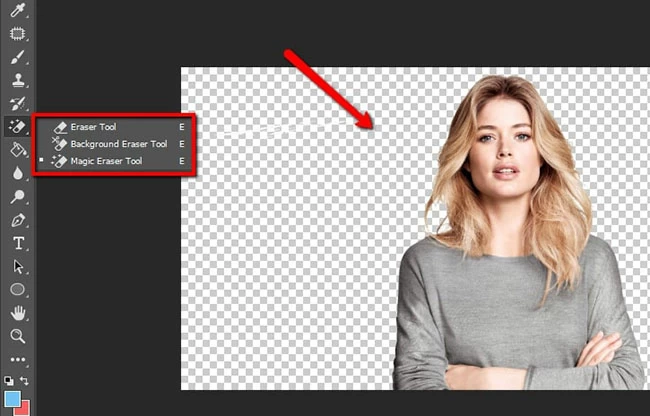
- Μόλις τελειώσετε, μπορείτε να αποθηκεύσετε την εικόνα σας απευθείας κάνοντας κλικ στην επιλογή “Αποθήκευση ως” κάτω από το κουμπί “Αρχείο”.
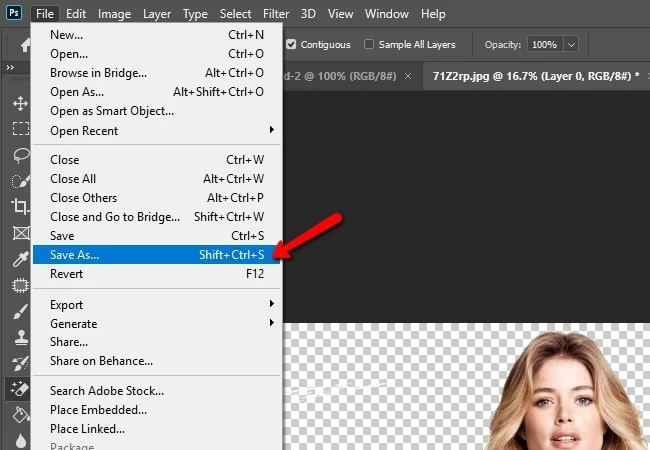
Άλλες εναλλακτικές λύσεις στο Photoshop για να αφαιρέσετε το λευκό φόντο από μια εικόνα
Apowersoft Botty Efface
Το Apowersoft Funder Effaceur είναι αναμφισβήτητα μια άλλη καλύτερη επιλογή για αρχάριους. Αντί να χρησιμοποιείτε χειροκίνητα τον δείκτη επιλογής ή το εργαλείο Lasso στο Photoshop, αυτό το πρόγραμμα διαγράφει αυτόματα το φόντο μιας φωτογραφίας. Επιπλέον, το εργαλείο μπορεί να διαχωρίσει με ακρίβεια το προσκήνιο από τη φωτογραφία σας από το φόντο του, όχι μόνο για λευκά κεφάλαια, αλλά και για οποιοδήποτε περίπλοκο υπόβαθρο. Επιπλέον, εάν θέλετε να αντικαταστήσετε το κάτω μέρος της φωτογραφίας σας, μπορείτε εύκολα να επιλέξετε από τα ενσωματωμένα μοντέλα φόντου, τα χρώματα ή να κατεβάσετε το δικό σας σχεδιασμό φόντου.
- Λήψη και εγκατάσταση του προγράμματος στον υπολογιστή σας. Κατεβάστε
- Ξεκινήστε το εργαλείο και, στη συνέχεια, επιλέξτε μεταξύ των τριών κατηγοριών που προσφέρονται.
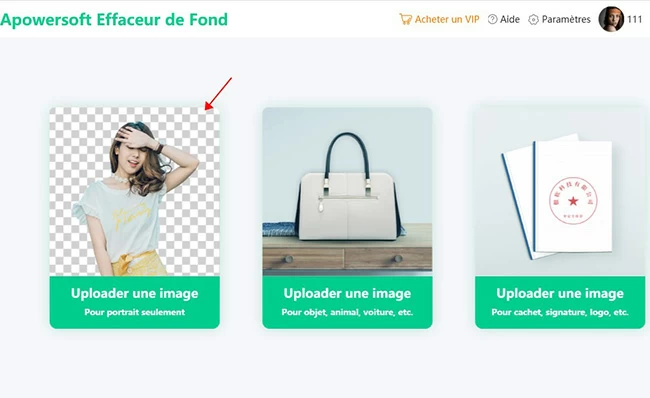
- Στη συνέχεια, εισαγάγετε τη φωτογραφία που πρέπει να αντιμετωπιστεί στο πρόγραμμα. Το τελευταίο θα διαγράψει αυτόματα τη στρογγυλοποίηση της φωτογραφίας σας.
- Τέλος, κάντε κλικ στο κουμπί “Αποθήκευση” για να κατεβάσετε το τροποποιημένο αρχείο.
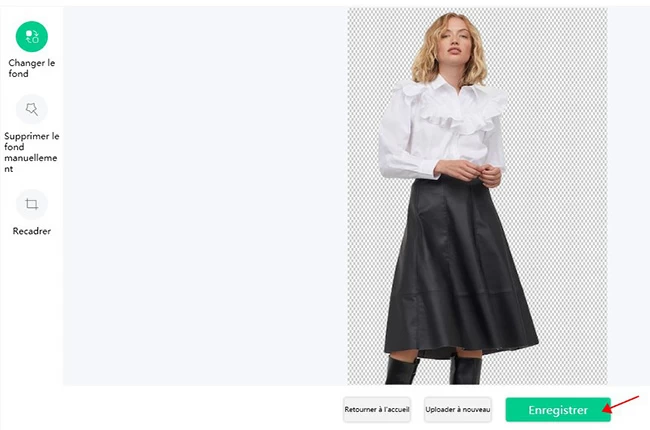
Ενωμένος
Όπως το προαναφερθέν εργαλείο, η προσφορά Picwish για την αυτόματη κατάργηση του λευκού φόντου σε μια εικόνα. Επομένως, δεν χρειάζεται να εκτελείτε πολύπλοκες χειρισμούς για να επεξεργαστείτε τη φωτογραφία σας. Το πλεονέκτημα με το picwish είναι ότι προσφέρεται δωρεάν και online. Επομένως, δεν χρειάζεται να κατεβάσετε πρόσθετα προγράμματα, απλά πρέπει να έχετε πρόσβαση σε σύνδεση στο Διαδίκτυο.
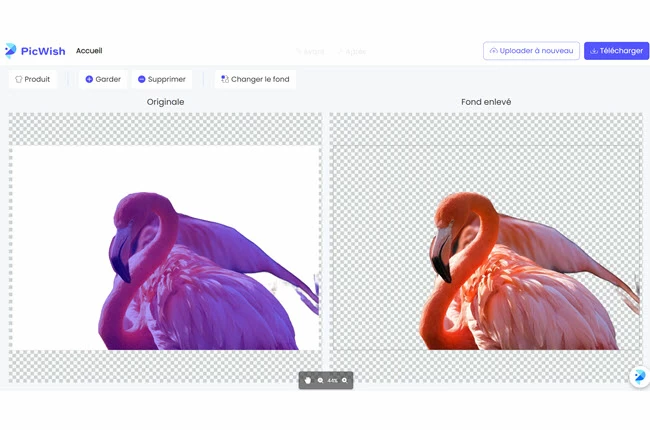
- Ανοίξτε το picwish από το πρόγραμμα περιήγησής σας.
- Εισαγάγετε τη φωτογραφία σας και περιμένετε ενώ το πρόγραμμα αφαιρεί αυτόματα το λευκό φόντο της εικόνας σας.
- Η φωτογραφία σας θα είναι έτοιμη με ένα διαφανές φόντο. Εάν θέλετε να αλλάξετε το φόντο, μπορείτε να το κάνετε με το Picwish ακόμη και κάνοντας κλικ στο “Αλλαγή του φόντου”.
Δοκιμάστε την έκδοση επιφάνειας εργασίας Picwish μέσω αυτού του κουμπιού:
Σειρήτι
Τελευταίο συνιστώμενο εργαλείο – gimp. Αυτός ο επεξεργαστής εικόνων έχει μια πολύ πρακτική φιλική διεπαφή. Διαφορετικές επιλογές προσφέρονται για την κατάργηση του λευκού φόντου από μια εικόνα όπως το εργαλείο επιλογής ορθογωνίου, την επιλογή ελλειψίας, την ελεύθερη επιλογή, την κατά προσέγγιση επιλογή και πολλά άλλα. Με το GIMP, είναι εύκολο να διαγράψετε οποιοδήποτε είδος φόντου. Πώς να αφαιρέσετε το λευκό φόντο από μια εικόνα χωρίς Photoshop ? Ακολουθήστε τις παρακάτω οδηγίες.
- Ανοίξτε το λογισμικό. Στη διεπαφή, κάντε κλικ στο “Αρχείο”, στη συνέχεια στο “Άνοιγμα” και μπορείτε να ανεβάσετε τη φωτογραφία που χρειάζεστε στο εργαλείο.
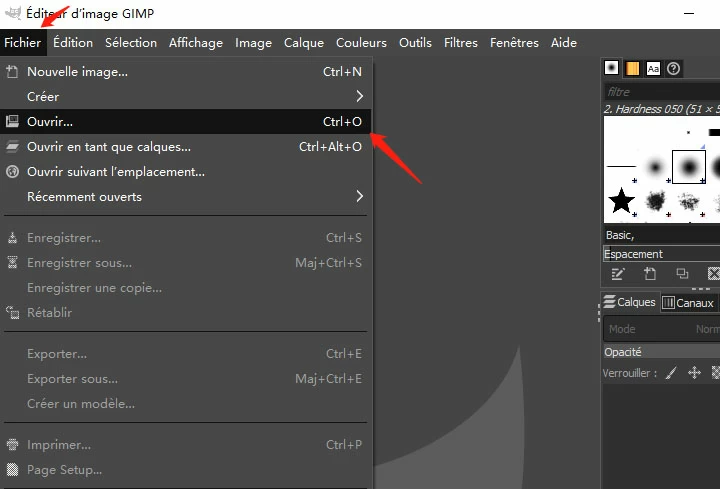
- Στη συνέχεια, επιλέξτε από τα εργαλεία διαγραφής φωτογραφιών που βρίσκονται στο επάνω αριστερό μέρος της οθόνης.
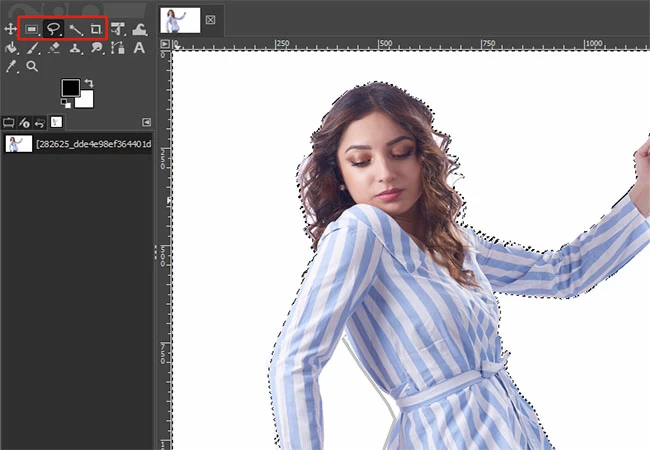
- Διαγράψτε το λευκό φόντο χειροκίνητα, στη συνέχεια, μεταβείτε ξανά στο “Αρχείο” και κάντε κλικ στο “Αποθήκευση κάτω” για να κατεβάσετε το τελικό σας αρχείο.
συμπέρασμα
Το Photoshop είναι αναμφισβήτητα το καλύτερο εργαλείο επεξεργασίας φωτογραφιών για την επεξεργασία όλων των ειδών εικόνων. Μπορείτε απλά να ακολουθήσετε τον οδηγό μας παραπάνω για να αφαιρέσετε το λευκό φόντο από μια εικόνα με το Photoshop. Ωστόσο, καθώς μπορεί να είναι αρκετά δύσκολο να πλοηγηθείτε, οι εναλλακτικές λύσεις που μόλις προσφέρουμε μπορεί επίσης να είναι χρήσιμες για εσάς και να παραμείνουν σχετικά απλούστεροι.



